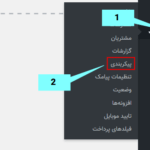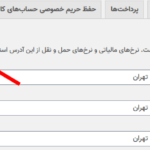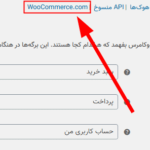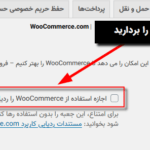در آموزش زیر قصد دارید، علت کاهش سرعت داشبورد یا پیشخوان وردپرس سایت شما بعد از نصب ووکامرس و راهکار افزایش سرعت آنرا را توضیح دهیم. ووکامرس یک سیستم فروشگاه ساز بسیار محبوب و مورد استفاده اکثرا کاربران وردپرسی برای ساخت فروشگاه های فروش مجازی و فیزیکی می باشد. اما عده ای از کاربران بعد از نصب ووکامرس در سایت وردپرسی خود متوجه کاهش سرعت سایت خود در مدیریت وردپرس یا همان داشبورد سایتشان می شوند و مدت زیادی را هم دنبال علت این کاهش سرعت هستند، اما نمیدونند باید چیکار بکنند تا از دست این کاهش سرعت داشبورد وردپرس راحت شوند و سرعت بالایی را در بارگذاری داشبورد وردپرس خود داشته باشند.
علت بروز این کاهش سرعت وردپرس در فروشگاه های ووکامرس چیست ؟
علت این کاهش سرعت این هست که ووکامرس برای رهگیری یا همان پیگری از دامنه wp.com استفاده می کند و این دامنه برای کشور ایران فیلتر شده است، به همین خاطر در زمانی که در حال اتصال به این دامنه هست مدت زمانی زیادی که ممکن است حدودا 1 دقیقه طول بکشید و این مدت زمان باعث کاهش سرعت بسیار زیاد پیشخوان وردپرس سایت شما می شود که باز کردن صفحات مدیریت را خیلی سخت میکند.
آموزش رفع مشکل کاهش سرعت وردپرس در فروشگاه های ووکامرس :
برای رفع این مشکل ما در این مقاله یک راه حل بسیار کاربردی را به شما میگیم که میتونید خودتون سرعت پیشخوان وردپرستون رو قبل و بعد از این آموزش چک بکنید که بسیار عالی و در حد حتی موشک می شود 😅 خب بریم سراغ مراحل آموزش :
1. در مدیریت سایت خود به منوی “ووکامرس >پیکربندی” مراجعه کنید.
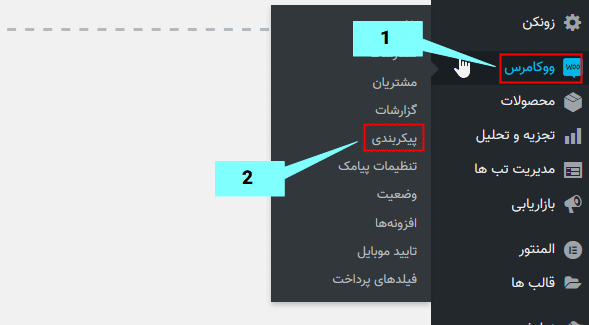
2. بعد از اینکه به صفحه تنظیمات ووکامرس منتقل شدید، در اینجا بر روی تب “پیشرفته” کلیک کنید.
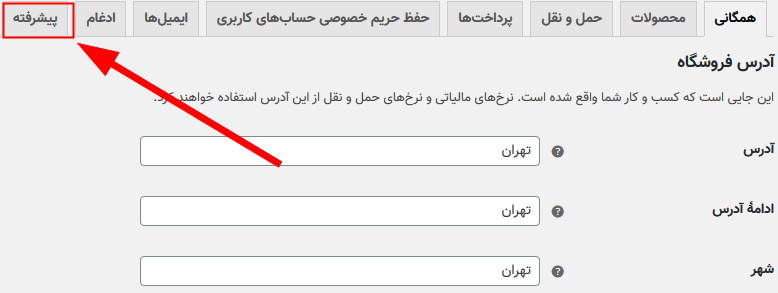
3. بعد از کلیک بر روی تب پیشرفته و انتقال به تنظیمات آن، روی گزینه “WooCommerce” کلیک کنید.
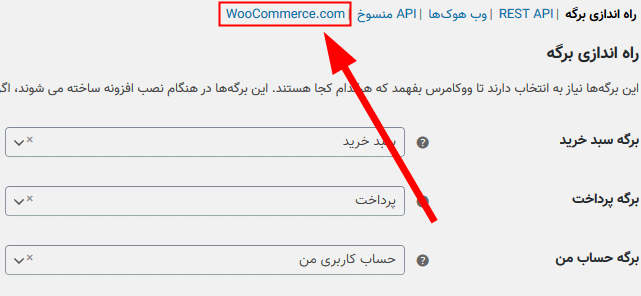
4. خب به مرحله آخر رسیدیم، در اینجا تیک گزینه “رهگیری را فعال کنید” بردارید و روی “ذخیره تغییرات” کلیک کنید.
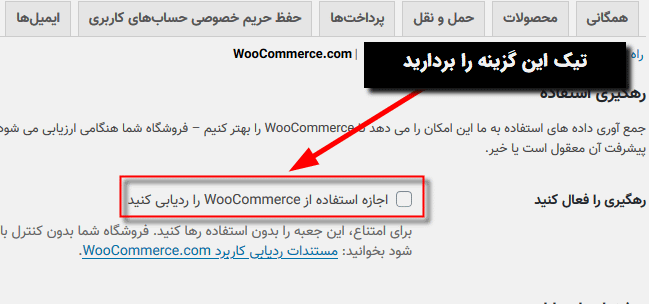
خب کار تمام هست، الان بعد از ذخیره تغییرات صفحات مدیریت وردپرس خود را اگر باز کنید میبینید که سرعتتون مثل موشک شده 😅
لطفا اگر از آموزش لذت بردید یک امتیاز 5 ستاره به همراه یک نظر مثبت در قسمت نظرات یادتون نره بذارید ❤️😉 تا دلگرمی بشه برای ما برای ایجاد آموزش های تخصصی بیشتر.